現在使用しているノートパソコンから、タプレットへリプレースしようとする人が益々増えていると思います。確か外回りで多くの荷物を持ち歩く場合といい、移動中に電車やバスの中で立って使いたい場合といい、大幅に薄型化したiPadのほうがノートパソコンより疲れないし効率が高まりそうですね。いつもiPadのカメラで周りの物事を記録して、時々大事な思い出や瞬間を友達と分かち合い、一定間隔でバックアップするよい習慣はありますか?もしiPadから写真などデータが誤って削除してしまったり、iOSをアップデートしたりするせいで写真が失われたりするとかなり大変なことになりますね。バックアップがなければ、iPadから写真を復元することが可能でしょうか。
今「FonePaw iPhoneデータ復元」という最適化済みのiPad写真復元ソフトで、手軽にiPadから紛失した写真、ビデオ、メッセージ、メモなどデータを復元することが可能です。プレビュー機能も付け加えていて、より確実にiPadの画像を復元できます。
モード1.iPad本体から写真を復元
モード2.iTunesバックアップファイルから写真を復元
モード3.iCloudバックアップファイルから写真を復元
Windows Version DownloadMac Version Download
モード1.iPad本体から写真を復元
「FonePaw iPhoneデータ復元」を使えば、iPad Air/iPad/iPad miniから直接連絡先、メッセージ、メモ、リマインダー、ブックマーク等テキストデータを復元できます。WindowsとMacバージョンも提供しています。
まず、「FonePaw iPhoneデータ復元」をパソコンにインストールしてください。ソフトを起動したら、iPadを挿して、試用版でモード1「iOSデバイスからリカバリー」を選択します。デバイスを分析した後「開始」をクリックすると、iPad本体をスキャンします。
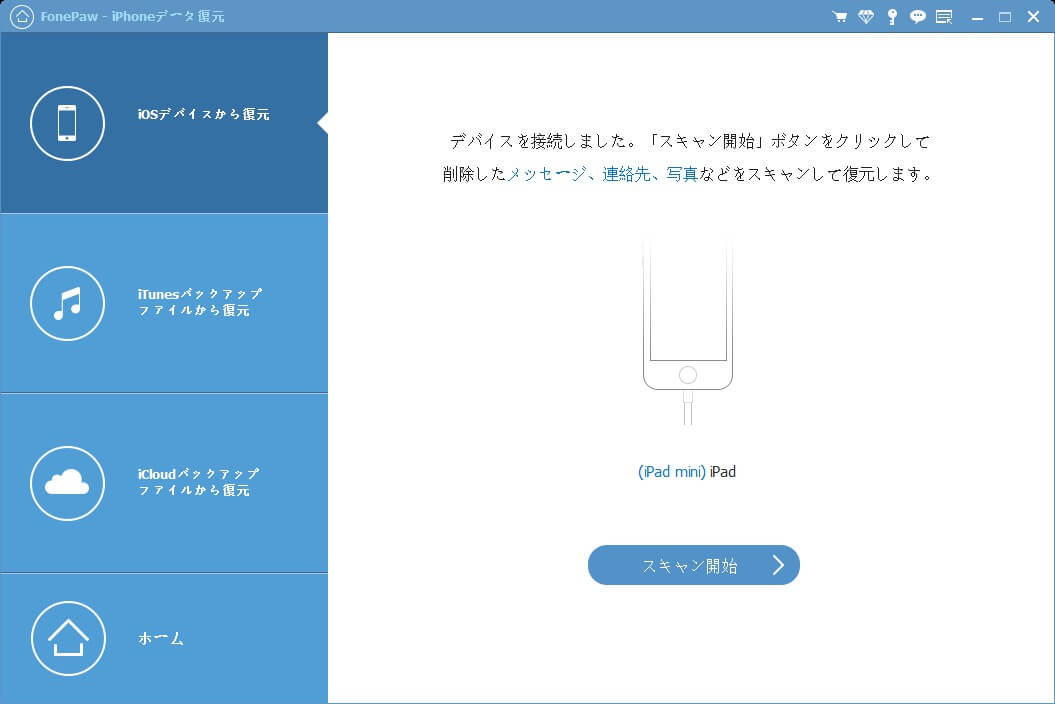
ステップ2.デバイスをスキャンする過程で、検出したデータがリアルタイムに見えます。復元しようとするデータが出ましたら、選択してください。
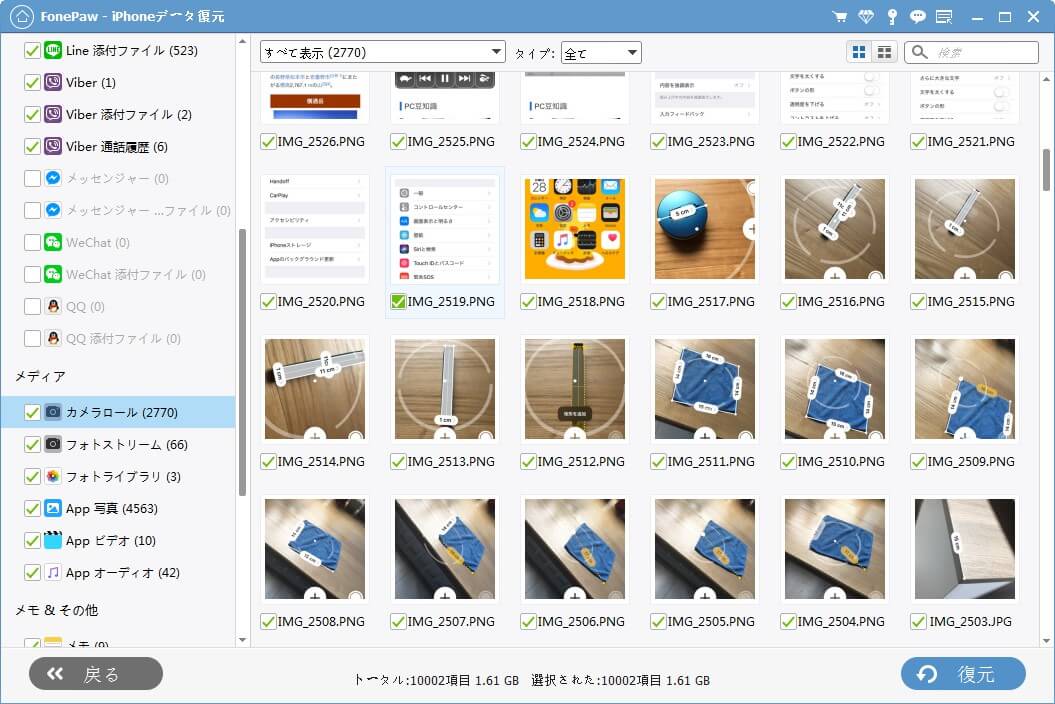
ステップ3.右下の「復元」ボタンをクリックして、データの保存先を決めた次第、データを全て復元できます。残り時間と成功に復元されたデータの資料も確認することが可能です。
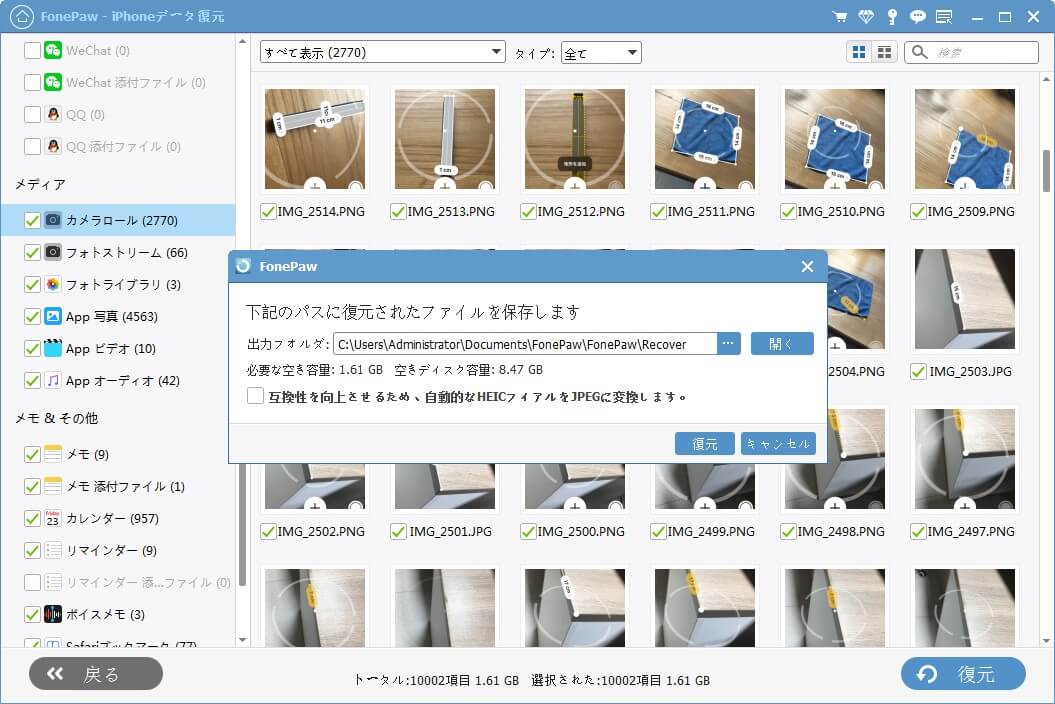
モード2.iTunesバックアップファイルから写真を復元
ステップ1.このモードでiTunesで作成した全てのバックアップデータを検出することが可能です。
好きな時点のバックアップを選択して、「スキャン開始」をワンクリックしてください。

ステップ2.スキャンプロセス中でもリアルタイムにデータを確認できます。復元したいiPad写真をチェックボックスに入れて、「復元」ボタンをワンクリックします。 保存先が自分で決められます。そしてもう一度「復元」をクリックすると、選択していたデータをパソコンに保存します。
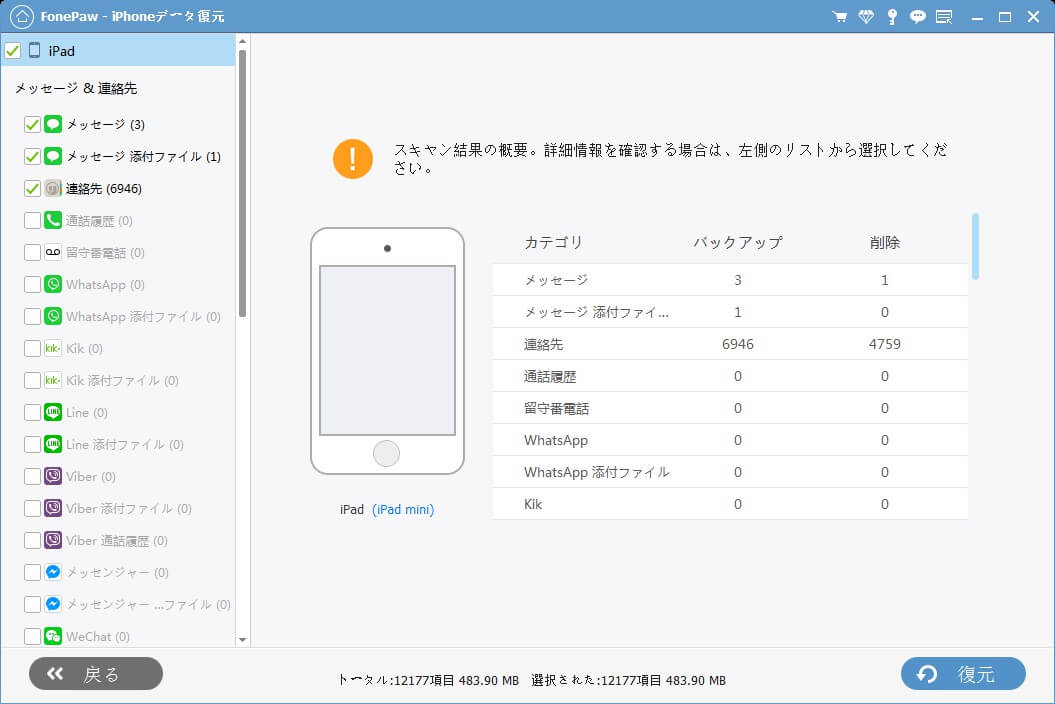
モード3.iCloudバックアップファイルから写真を復元
ステップ1.iPadのiCloudバックアップを取ったことがありましたら、「FonePaw iPhoneデータ復元」でiCloudバックアップから画像、動画、メッセージなどを抽出、復元できます。 まず、モード3を選択します。ここで、iCloudのApple IDとパスワードを入力する必要があります。プライバシーを守るため、アカウント情報は記録されません。
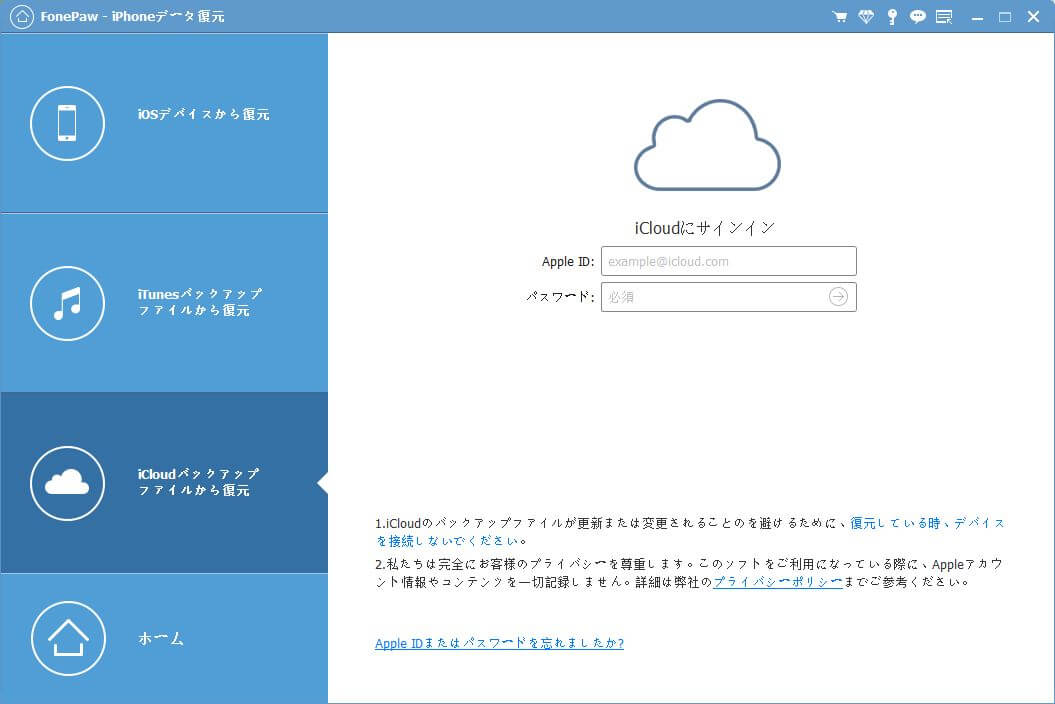
ステップ2.全てiCloudのバックアップが表示られます。一つのバックアップを選択して、「ダウンロード」をクリックしてください。
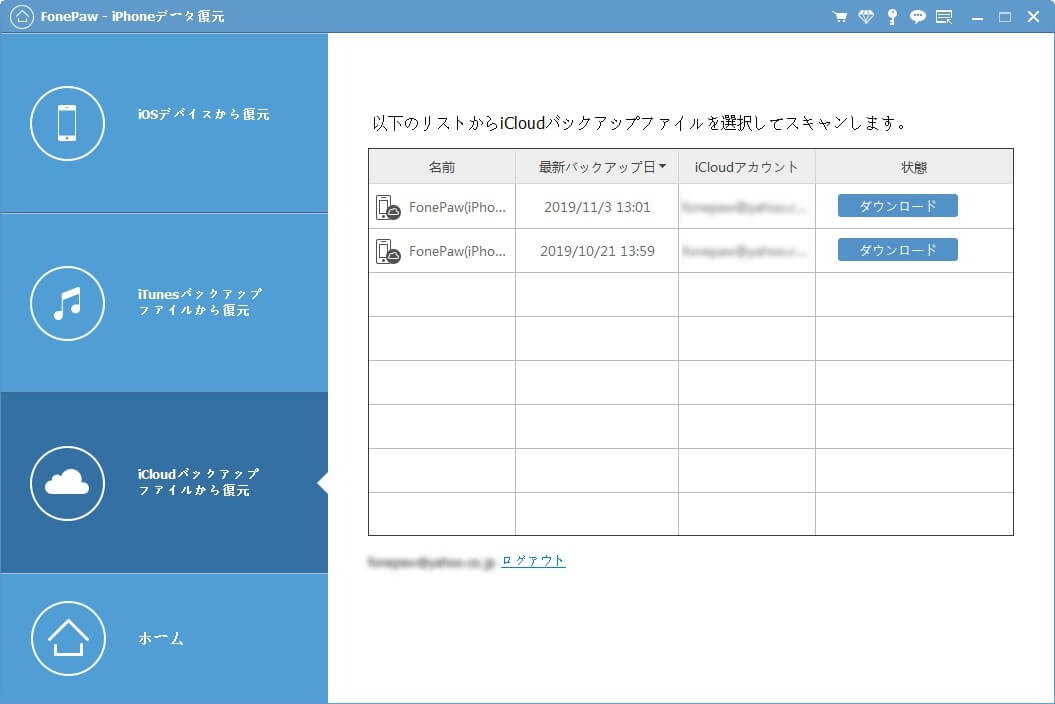
ステップ3.バックアップをダウンロードした後、全部復元可能なデータを見ながら、選択できます。右下の「復元」ボタンをクリックすれば指定された画像を復元できます。
簡単にiPhone、iPad、iPod touchから写真、連絡先、メッセージ、動画、メモなどを復元することができるソフトが「FonePaw iPhoneデータ復元」です。新たなデザインで新機能も加わり、さらに使いやすくなりました。さっそく使ってみませんか?
 オンラインPDF圧縮
オンラインPDF圧縮 オンラインPDF圧縮
オンラインPDF圧縮


